Как настроить WooCommerce в WordPress
Опубликовано: 2022-04-06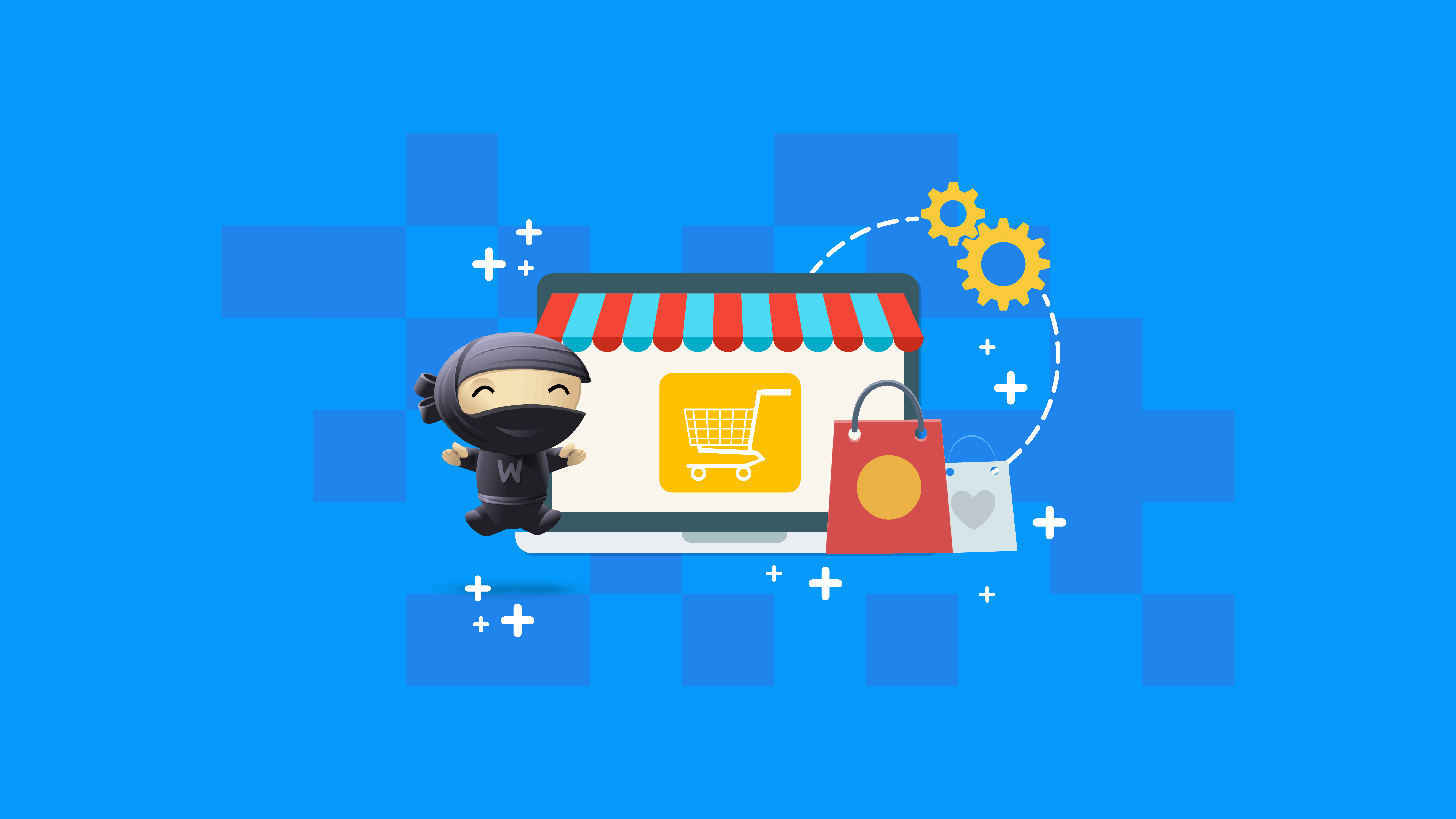
Продажа товаров в Интернете начинается с веб-сайта. Чтобы добиться успеха в своем онлайн-бизнесе, вы должны быть в курсе последних тенденций и стратегий управления своим виртуальным магазином. Настройка сайта WooCommerce — это золотой стандарт в электронной коммерции, и мы не можем придать ему большего значения, чем предложить полное руководство по правильной настройке WooCommerce.
Прежде чем мы начнем, небольшая мелочь. Знаете ли вы, что к 2040 году около 95% транзакций по покупке будут совершаться в Интернете? Итак, это отличная возможность для вас изучить веревки, пока у вас еще есть шанс. Это долгое чтение, но если вы предпочитаете видеоруководство, перейдите к нашему руководству о том, как создать магазин электронной коммерции .
Что такое WooCommerce?
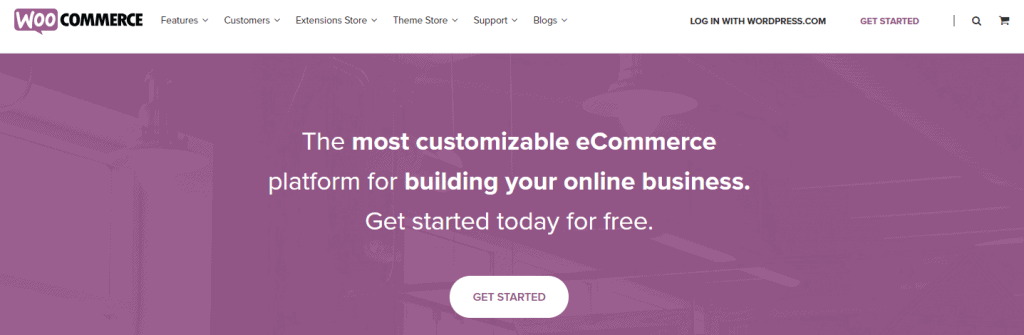
WooCommerce — это бесплатный плагин WordPress, который вам нужен, если вы хотите добавить функциональность электронной коммерции на свой веб-сайт WordPress. В несколько кликов вы можете превратить свой сайт в полностью функциональный интернет-магазин.
У него уже более 67 миллионов загрузок и более 4 миллионов активных установок, что делает его самым популярным и пользующимся наибольшим доверием плагином в бесчисленных интернет-магазинах.
WooCommerce — идеальный выбор для вас, если вы планируете продавать физические и цифровые продукты и в то же время автоматически управлять своими запасами, доставкой, обеспечением оплаты и налогами.
Что нужно для создания магазина WooCommerce?
Создать магазин WooCommerce не так сложно, как вы думаете!
В этом разделе я расскажу обо всем, что вам нужно для начала.
Вот пять вещей, которые вам нужны для создания вашего интернет-магазина.
Веб хостинг
Хотя при настройке магазина электронной коммерции необходимо учитывать множество факторов, одним из наиболее важных является выбор правильного веб-хостинга.
Веб-хостинг — это служба, которая позволяет вам публиковать свой веб-сайт в Интернете. Это своего рода арендованное пространство, на котором вы строите свой сайт.
Не все хостинг-провайдеры созданы равными, и некоторые из них гораздо лучше оснащены для удовлетворения потребностей интернет-магазина, чем другие.
Когда дело доходит до WooCommerce, важно выбрать хост, который может обеспечить быстрое время загрузки, надежное время безотказной работы и адекватные функции безопасности.
Кроме того, также важно убедиться, что хост предлагает хорошую поддержку клиентов в случае возникновения каких-либо проблем.
С таким количеством вариантов может быть сложно понять, с чего начать. Я здесь, чтобы помочь. Я создал отдельную страницу хостинга, чтобы помочь вам.
Доменное имя
Доменное имя — это уникальный адрес, который идентифицирует веб-сайт в Интернете. Обычно он принимает форму www.example.com или просто example.com (как и этот веб-сайт, wpcrafter.com). Он функционирует как своего рода виртуальный номерной знак для вашего сайта.
Когда вы запускаете бизнес электронной коммерции, ваше доменное имя — это одна из первых вещей, которые вам нужно выбрать.
Важно выбрать короткое, легко запоминающееся и соответствующее вашему бренду доменное имя.
CMS WordPress
WordPress — это система управления контентом (CMS), которая позволяет вам создать веб-сайт или блог с нуля или улучшить существующий веб-сайт.
WordPress используют миллионы людей по всему миру, в том числе многие крупные организации, такие как The Guardian, Forbes и The New York Times.
Одна из основных причин, по которой WordPress так популярен, заключается в том, что его можно использовать для электронной коммерции.
WordPress совместим с плагином WooCommerce, который позволяет превратить ваш сайт WordPress в интернет-магазин.
Платежный шлюз
Платежный шлюз — важная часть головоломки электронной коммерции. Вот как вам платят.
Вы можете установить платежные шлюзы, такие как Stripe, Paypal, Authorize.net, Square или аналогичные, на свой веб-сайт WordPress с помощью простого плагина.
У каждого из этих платежных шлюзов есть официальный плагин, который можно интегрировать с вашим магазином WooCommerce.
Тема WordPress
Если вы планируете открыть магазин электронной коммерции, важно выбрать тему WordPress, разработанную специально для онлайн-покупок.
Тема определяет внешний вид вашего магазина. Он содержит таблицы стилей, графические элементы, такие как макеты, цвета, шрифты и другие подобные элементы, которые украшают ваш магазин.
Выбрав тему, оптимизированную для электронной коммерции, вы можете быть уверены, что ваш магазин будет выглядеть профессионально и будет удобен для клиентов.
Выберите правильную тему WordPress для WooCommerce
Выбор темы WordPress может быть непростой задачей, особенно если вы не уверены, что ищете.
Есть буквально тысячи тем на выбор, и может быть сложно сузить круг вариантов.
Вот краткое руководство по выбору лучшей темы для вашего магазина электронной коммерции. В общем, тема, которую вы выбираете, должна быть:
- Отзывчивый
- Легкий
- Легко учить
- Должен поддерживать большинство компоновщиков страниц
- Должен иметь несколько шаблонов веб-сайтов, чтобы сделать вашу жизнь проще
Кроме того, тема WordPress должна иметь хорошие отзывы и рейтинги.
Глядя на все эти функции, я рекомендую тему Astra WordPress. Мало того, что это самая популярная тема WordPress из всех, она имеет более 5600 5-звездочных отзывов.
Тема Astra чрезвычайно легкая и требует менее 50 КБ пространства на сервере. Он также поставляется с сотнями полностью разработанных шаблонов веб-сайтов, которые идеально подходят для веб-сайтов любого жанра.
На самом деле, шаблоны веб-сайтов электронной коммерции хорошо разработаны для хорошего брендинга и отличных продаж.
Как настроить WooCommerce?
Прежде всего, вам нужно установить WordPress на свой сайт и добавить тему. Я настоятельно рекомендую использовать Astra Theme. Он легкий и полностью настраиваемый. Мы даже опубликовали подробный обзор Astra, а также видеообзор Astra , который вы обязательно должны посмотреть. Прежде всего, он легко интегрируется с WooCommerce, что делает его идеальной темой для размещения вашего интернет-магазина.
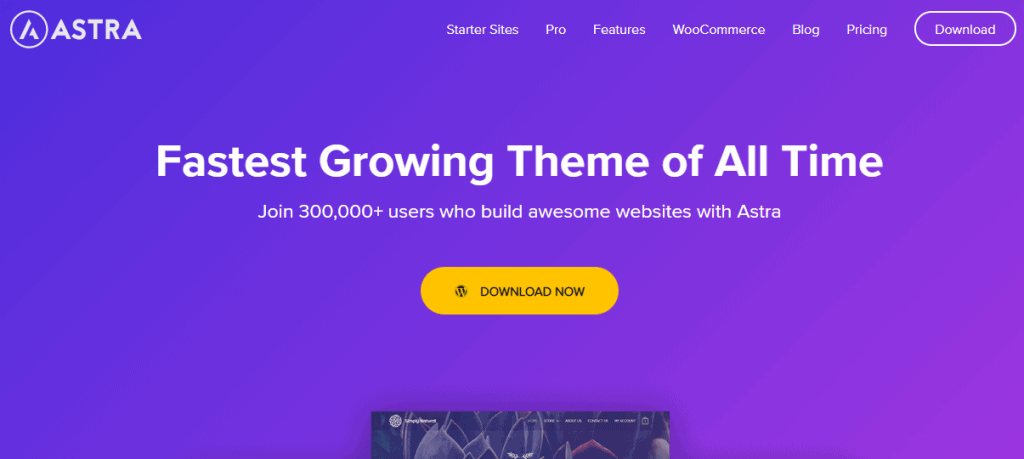
Шаг 1. Установите плагин WooCommerce
На панели инструментов WordPress перейдите в меню «Плагины», затем нажмите «Добавить новый». Найдите WooCommerce и нажмите кнопку «Установить сейчас». После установки нажмите «Активировать».
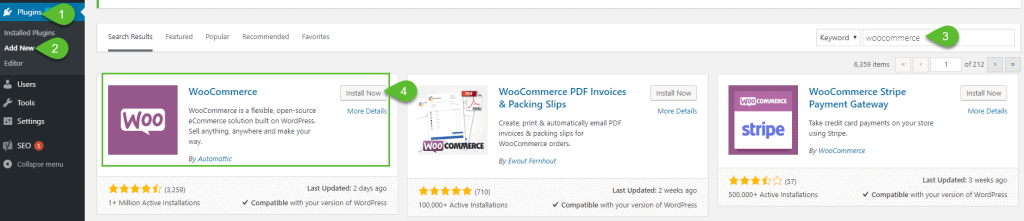
Шаг 2. Настройка магазина
Теперь пришло время настроить свой магазин, заполнив форму. Как только вы закончите, нажмите «Поехали!» кнопка.
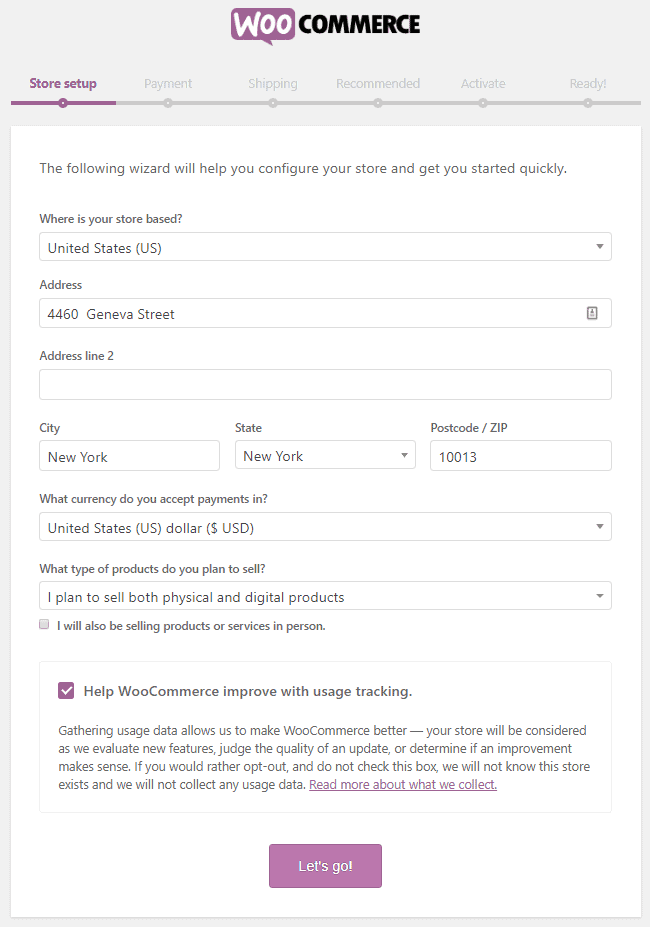
Шаг 3. Настройка оплаты
Теперь вы можете выбрать платежный шлюз, который собираетесь использовать. Нажмите «Продолжить».
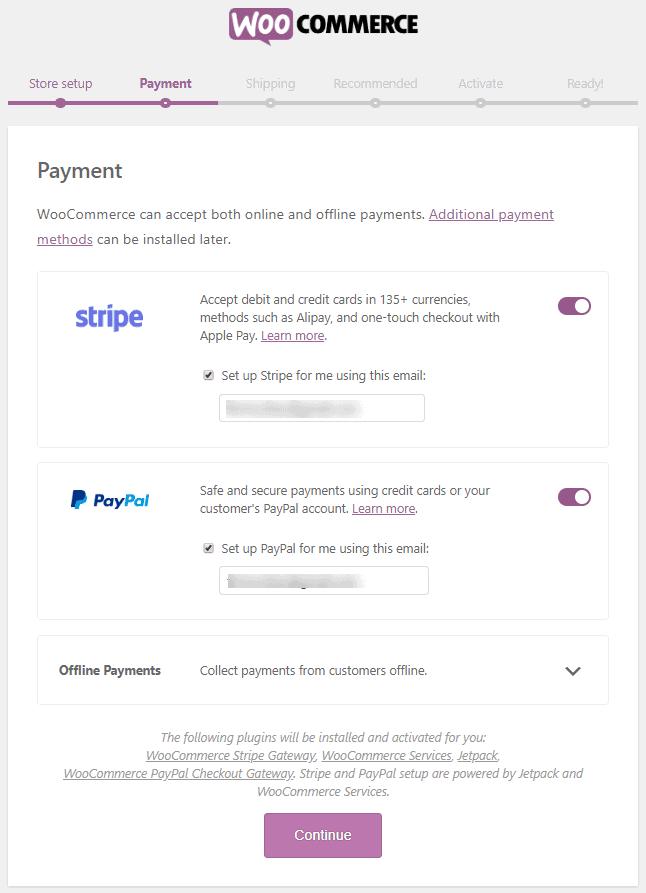
Шаг 4. Настройка доставки
Теперь выберите способ доставки для ваших продуктов. Вы можете установить фиксированную ставку или бесплатную доставку. У вас также есть возможность распечатать этикетки для доставки дома и выбрать единицы измерения веса и размеров продукта, которые вы собираетесь использовать.
Когда закончите, нажмите «Продолжить».
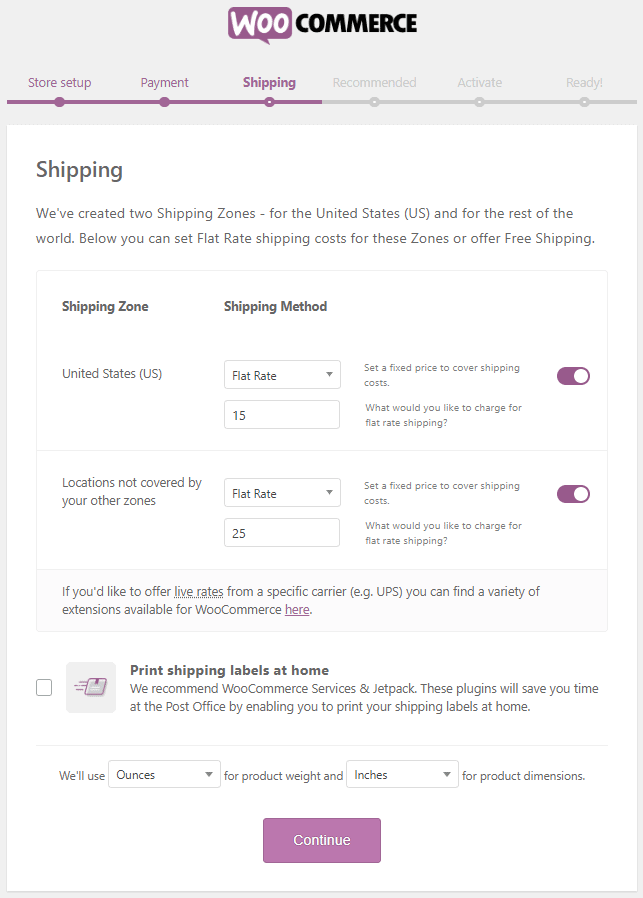
Шаг 5. Настройте другие рекомендуемые функции
Ваш интернет-магазин почти готов! На следующей вкладке вы увидите другие функции, поддерживаемые WooCommerce для расширения функциональности вашего интернет-магазина. Вы можете отметить их все или оставить их не отмеченными. Когда закончите, нажмите «Продолжить».
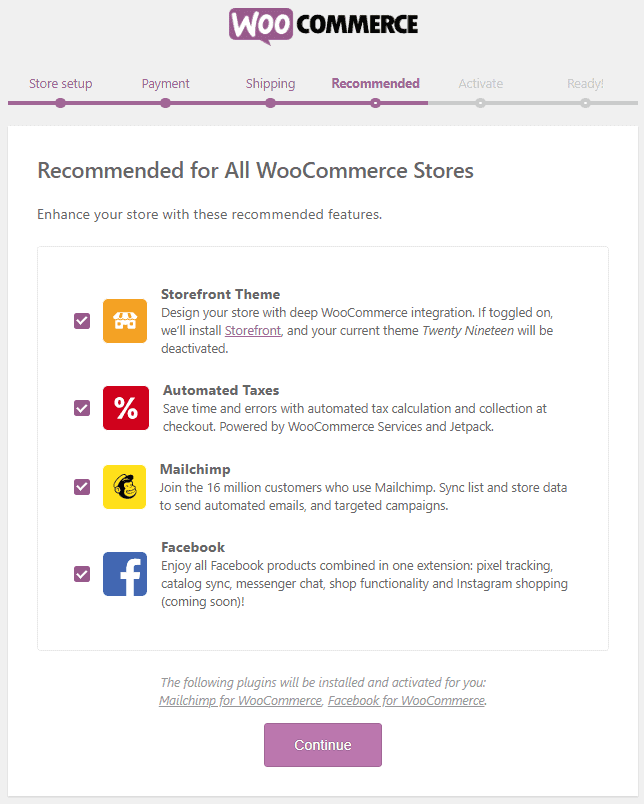
На следующей вкладке вам будет предложено подключить ваш магазин к Jetpack, плагину безопасности. Я предпочитаю просто пропустить этот шаг.
Шаг 6. Начните продавать
И ваш WooCommerce полностью настроен. Теперь вы можете начать создавать или импортировать свои продукты.
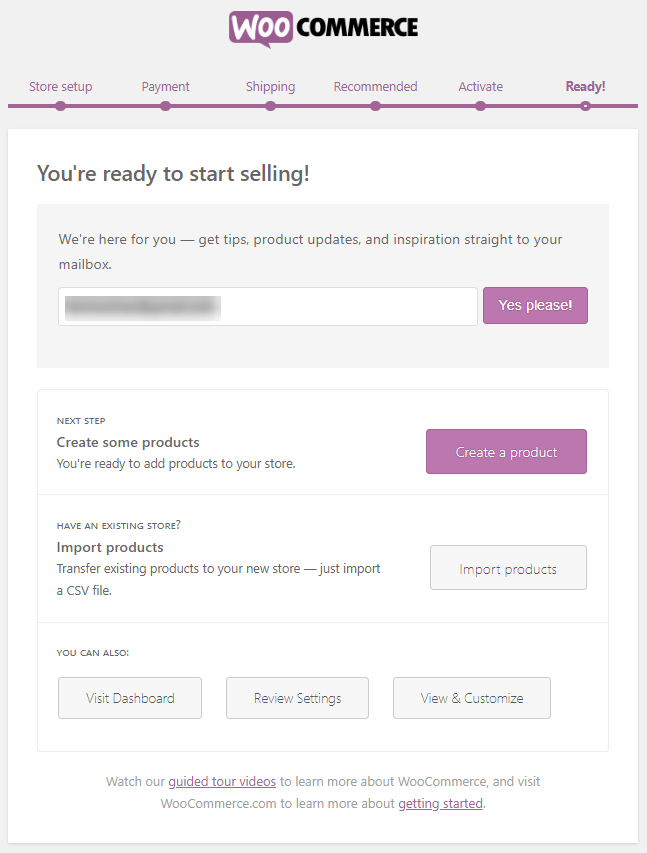
Основы WooCommerce
Шорткоды
Если вы хотите добавить свои продукты в свои сообщения и страницы, вы можете рассчитывать на WooCommerce. У каждого вашего продукта WooCommerce есть шорткод, который вы можете вставить в любое место на своем веб-сайте.

Вы также можете использовать шорткоды WooCommerce для добавления данных учетной записи пользователя, отслеживания заказов, редактирования учетных записей пользователей, изменения паролей и отображения рекомендуемых продуктов.
Простота использования
WooCommerce, интегрированная с WordPress, очень проста в использовании. Видите ли, мы установили WooCommerce за десять минут или даже меньше, верно?
Добавлять продукты и управлять своим магазином также очень просто.
Гибкость в дизайне и функциональности
Некоторые платформы ограничены с точки зрения дизайна и функциональности. Но с WooCommerce вы можете легко настроить макеты страниц и другие стили по своему усмотрению.
У вас есть полный контроль над возможностями и функциями вашего интернет-магазина. Вы также можете выбрать одну из различных тем WooCommerce, чтобы улучшить внешний вид вашего интернет-магазина.
Да, WooCommerce позаботится обо всем за вас.
Расширения функциональности
Итак, вы хотите расширить функционал своего интернет-магазина? Большой! WooCommerce дает вам такую возможность благодаря многочисленным доступным плагинам.
От обновления вашего магазина до ежедневных резервных копий вашего магазина, вашего SEO и Google Analytics, вы можете делать практически все, устанавливая другие плагины и интегрируя их с WooCommerce.
Каковы плюсы и минусы WooCommerce?
Плюсы
- Множество бесплатных и платных тем на выбор
- Полный контроль над вашим интернет-магазином
- Расширенные возможности и функциональные возможности
- Аккаунты администратора и клиентов магазина
- Отличная поддержка в Интернете
Минусы
- Может быть немного сложно, если вы новичок
- Вы, как владелец, несете ответственность за содержание своего магазина.
- Частые обновления
- Раздельная стоимость домена и хостинга
- Немного сложно реализовать мультивалютность
Настройки WooCommerce
Добавление купонов
Если вы хотите предоставить своим клиентам скидки с помощью купонов, вы можете сделать это с помощью WooCommerce.
Просто перейдите в меню WooCommerce с панели управления WordPress. Затем нажмите «Купоны». Нажмите кнопку «Добавить купон».
Теперь вы можете добавить имя для своего купона, а на вкладке «Общие» вы можете выбрать, какой тип скидки вы собираетесь использовать, стоимость купона, бесплатную доставку и дату истечения срока действия купона.
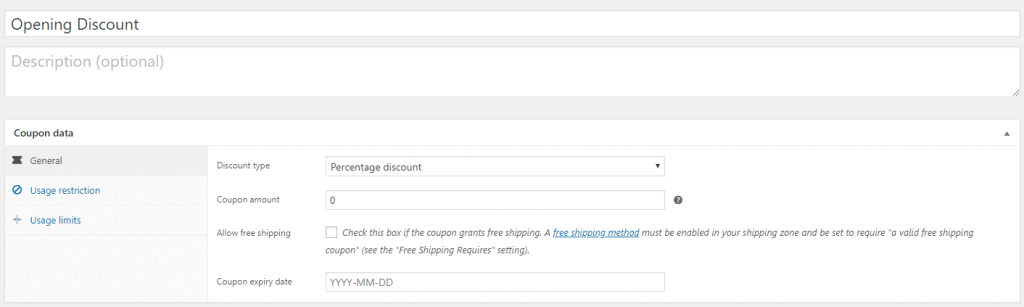
Вы можете установить минимальные и максимальные расходы, разрешенные для использования купона, на вкладке «Ограничение использования». Вы также можете указать, какие продукты и категории продуктов разрешены.
На вкладке «Лимит использования» вы можете установить время, в течение которого купон можно использовать, а также лимит элементов и пользователей для каждого купона.
Настройки
Если вы хотите добавить дополнительные настройки или изменения на свой сайт WooCommerce, вы можете просто перейти в раздел «Настройки WooCommerce» на панели управления WordPress.
Оттуда вы можете изменить адрес своего магазина, параметры валюты и общие параметры, такие как места продажи и доставки, а также местоположение клиента по умолчанию.
Лучшие плагины WordPress для WooCommerce
Теперь, как я уже упоминал, вы можете расширить функциональность и возможности своего магазина WooCommerce, добавив и интегрировав другие плагины. Вот лучшие плагины, которые вам нужно проверить для вашего магазина WooCommerce. Ищете плагины для платежных шлюзов? Я только что это прикрыл .
1. Корзина
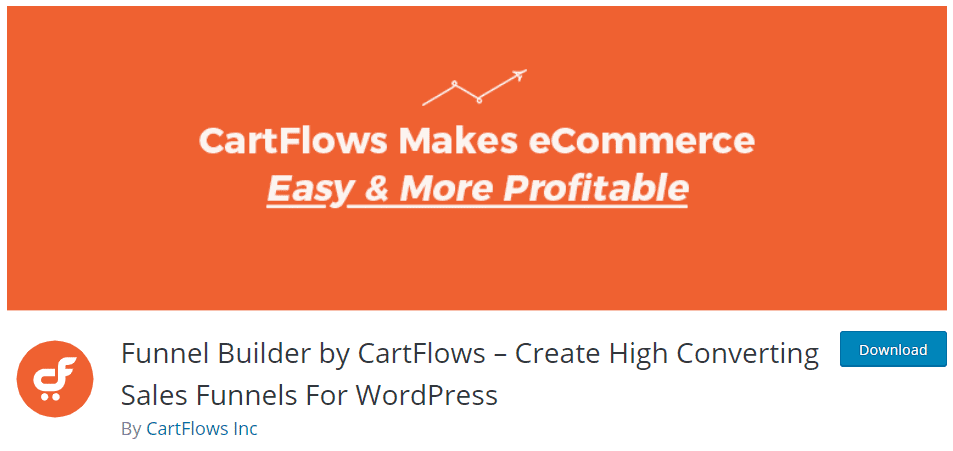
С CartFlows, установленным на вашем веб-сайте WooCommerce, вы можете легко продавать товары и услуги, плавно создавая воронки продаж. С помощью воронок продаж в один клик вы можете создавать и настраивать страницу оформления заказа, страницу благодарности и многое другое.
Среди ключевых особенностей CartFlows:
- Готовы импортировать шаблоны с высокой конверсией
- Совместимость со всеми конструкторами страниц
- Страница оформления заказа с высокой конверсией, заменяющая традиционный и сложный процесс оформления заказа.
- Настраиваемая функция страницы благодарности, которая поможет покупателям сделать следующие шаги
CarFlows абсолютно бесплатен. Если вам нужны дополнительные параметры стиля оформления заказа, шаблоны, управление полем оформления заказа, заказы и многое другое, вы можете приобрести профессиональную версию.
Посетите CartFlows
2. Плагин отказа от корзины WooCommerce
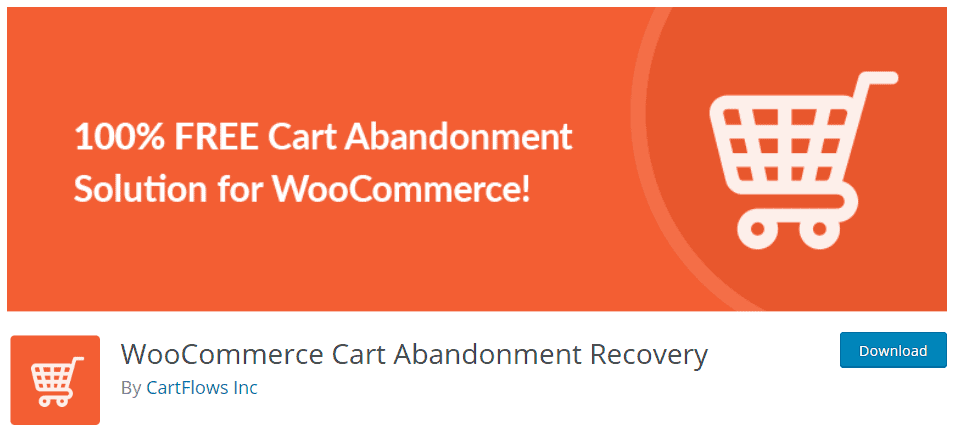
Плагин WooCommerce Cart Abandonment Recovery идеально подходит для захвата адресов электронной почты пользователей, которые достигли страницы оформления заказа, а затем покинули страницу или не завершили покупку. Вы можете отправлять уведомления по электронной почте, чтобы напомнить им и отправить последующие действия.
Восстановите потерянный доход, установив этот совершенно бесплатный плагин на свой сайт.
Посетите WooCommerce Восстановление брошенной корзины
3. Прямая оплата WooCommerce
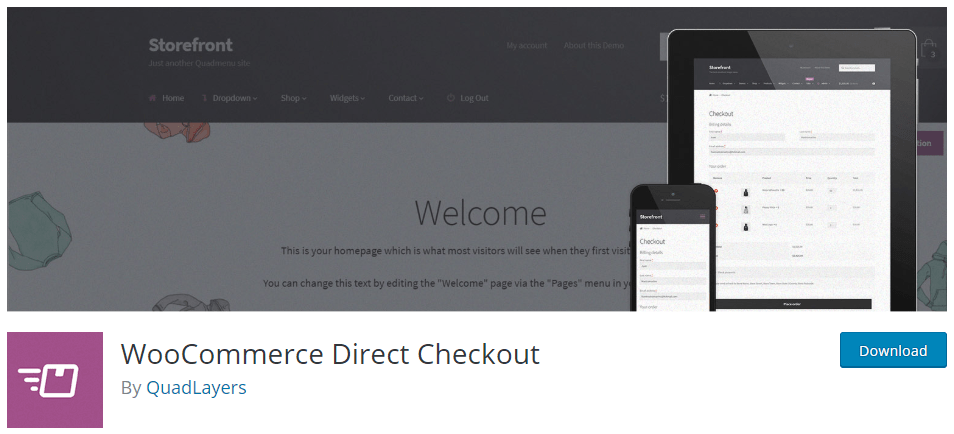
Знаете ли вы, что чем проще процесс оформления заказа, тем выше коэффициент конверсии? Таким образом, плагин WooCommerce Direct Checkout помогает вам упростить процесс оформления заказа, добавляя кнопку «Добавить в корзину» в каждый продукт, чтобы ваши покупатели могли пропустить страницу корзины покупок и перенаправиться на страницу оформления заказа.
Это означает, что ваши покупатели могут напрямую оформить заказ со страницы продукта. Кроме того, это побуждает их покупать больше. Так круто!
Посетите прямую кассу WooCommerce
4. WooCommerce MailChimp
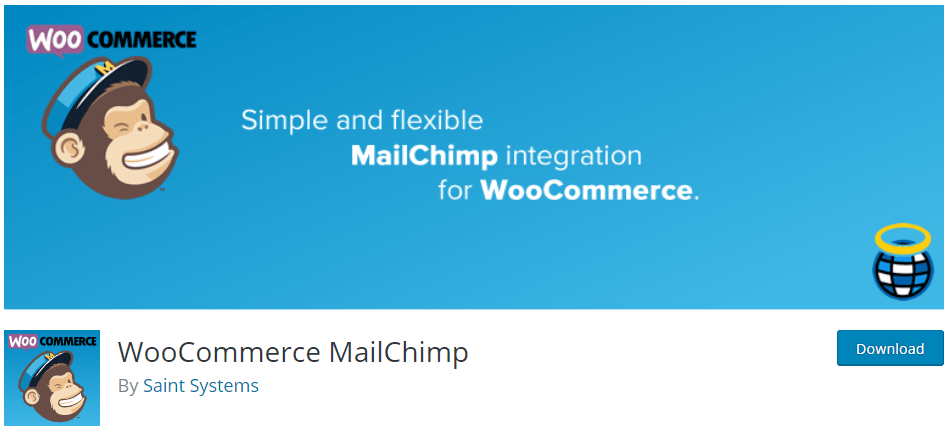
Когда вы управляете интернет-магазином, удержание клиентов так же важно, как и привлечение новых. Таким образом, один из лучших способов заставить ваших текущих клиентов остаться и напомнить, что ваш магазин существует, — это рассылать электронные письма.
Если вашим поставщиком услуг почтового маркетинга является MailChimp, WooCommerce MailChimp — это ключ.
Плагин WooCommerce Mailchimp помогает вам автоматически подписывать ваших клиентов в ваш список MailChimp после того, как они выполнили свои заказы. Вы также можете добавить их в свои группы интересов MailChimp.
Итак, с помощью этого плагина вы можете собирать адреса электронной почты ваших покупателей, а затем отправлять им электронные письма о ваших последних продуктах и рекламных акциях. Вы также можете создавать формы, чтобы, когда пользователи их заполняют, их информация автоматически добавлялась в ваш список рассылки.
Посетите WooCommerce MailChimp
5. Фильтр продуктов YITH WooCommerce Ajax
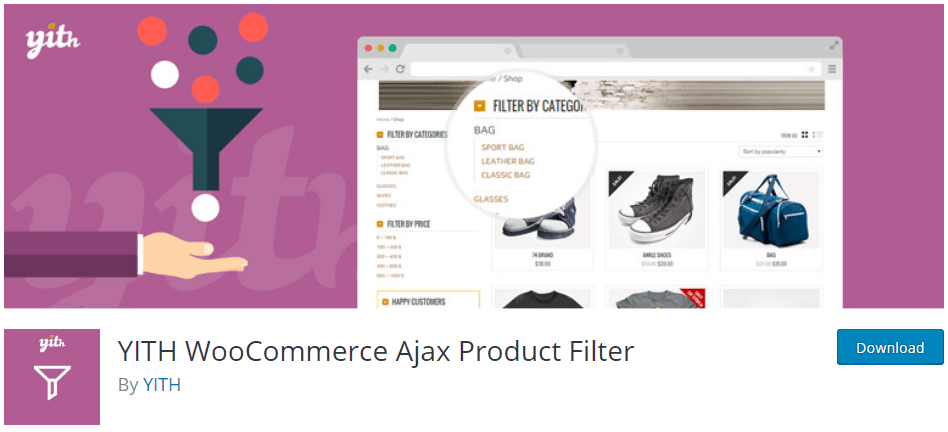
YITH WooCommerce Ajax Product Filter — это мощный плагин WooCommerce, который позволяет вам добавлять фильтры к вашим продуктам, потому что вы хотите, чтобы у ваших покупателей был более простой путь к покупке, верно?
Большинство клиентов предпочли бы сразу увидеть продукты, которые они ищут, поэтому добавление фильтров поможет. Вы можете добавить список, раскрывающийся список, цвета и ярлыки, чтобы помочь вашим клиентам найти то, что им нужно.
Посетите фильтр продуктов YITH WooCommerce Ajax
6. Многоязычный WooCommerce
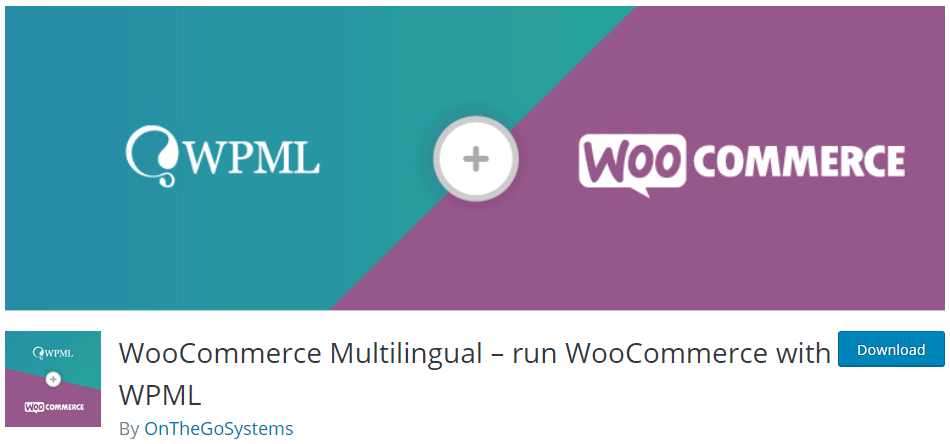
Если вы планируете открыть свой интернет-магазин для всех в мире, вы можете рассмотреть возможность добавления многоязычной функции для перевода ваших продуктов и сохранения одного и того же языка на вашем веб-сайте в зависимости от языка вашего клиента.
Это также позволяет вам отслеживать свой инвентарь, не разбивая ваши продукты на языки, и отправлять электронные письма своим клиентам и администраторам на основе их языка.
Посетите WooCommerce Многоязычный
7. Умный слайдер 3
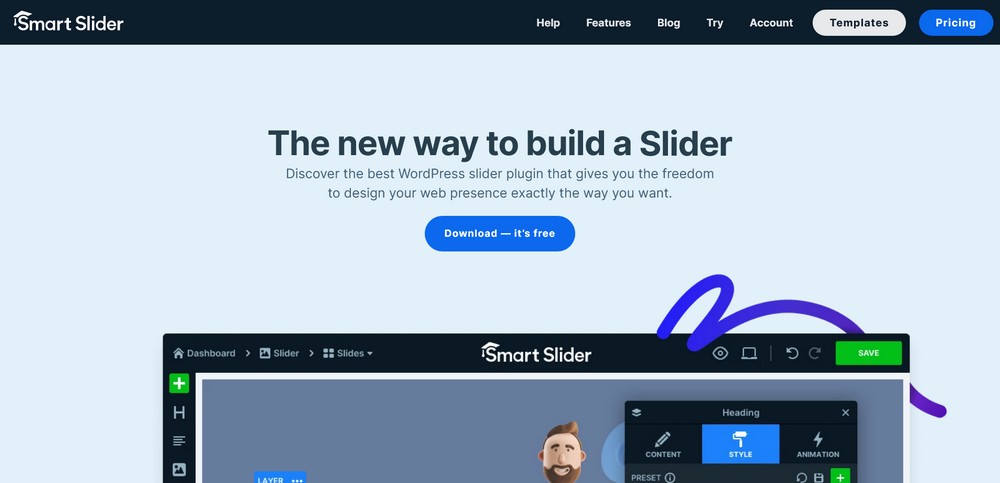
Добавление привлекательных элементов, таких как слайдер, может помочь привлечь больше клиентов. Движение привлекает внимание, а ползунок позволяет использовать одно и то же пространство для последовательного выделения нескольких объектов, что является очень эффективным использованием пространства.
Smart Slider 3 не только берет на себя всю техническую работу за вас, но также предоставляет сотни шаблонов на выбор и делает разработку слайдов увлекательной.
У него более 800 000 активных установок и рейтинг 4,9 звезды в репозитории WordPress. Определенно выбор людей и один из моих любимых плагинов для добавления слайдеров на веб-сайты.
Посетите смарт-слайдер 3
Вывод
Знание того, как настроить магазин WooCommerce, определенно поможет вашему бизнесу пройти долгий путь. Вы можете не только создать профессионально выглядящий интернет-магазин, но и дать своим клиентам очень хороший опыт покупок в Интернете.
Итак, если вы откладывали бизнес-идею своего интернет-магазина на второй план, сейчас самое время запустить свой интернет-магазин.
